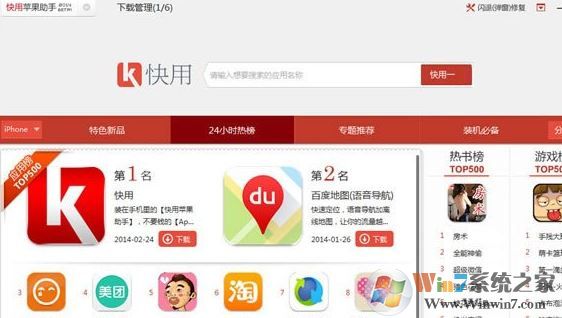 袚
袚出現這樣的問題一般是由于軟件安裝包問題或者程序沖突導致的,通常我們可以按下面方法進行修復。
1、下載到的文件損壞; 癥狀【文件損壞,請刪除后重新下載】 請務必重新下載;
2、未找到文件或是下載地址指派錯誤 癥狀【下載失敗,訪問出錯】 請務必重新下載;
3、文件被其他程序占用 癥狀【下載失敗:文件被占用】此條比較詭異,請檢查是否被其他應用程序占用。其實果果也不會看是不是被占用,直接重啟電腦試試。
4、未找到指定文件: 癥狀【安裝失敗:文件不存在】 請調出右鍵菜單選擇“查看文件所在位置”選項,看此文件是否被剪切至別處,或者是否更改了后綴名。 若是是移走,請找到該文件雙擊即可。
5、因設備可用空間不足而導致的安裝失敗: 癥狀【安裝失敗,可用空間不足,請清理后嘗試】 因為程序標注的大小都是以ipa格式的壓縮包的大小,可不是實際在設備上解壓后的大小,一般是超出20%-60%,更有甚至是3-4倍的。注:設備是指您的iphone或ipad,非PC。 2、因為網絡環境不佳,服務器連接不穩定: 癥狀 【安裝失敗:請檢查網絡連接】 請檢查網絡連接,若網絡連接沒有問題,請試試右上角的【閃退修復】,看是否會出現同樣的問題。若是未出現問題,請再次嘗試進行安裝,應該不會再出問題。
6、文件損壞、解壓失敗: 癥狀【安裝失敗:文件損壞】 請重新下載出問題的應用;
7、您的設備開啟了訪問限制: 癥狀:【安裝失敗:訪問受限】 在安裝過程中,請關閉您的訪問限制。(如何開啟與關閉: 進入設備的【設置】菜單中找到【通用】選項,點進去后,找到【訪問限制】)注:設備是指您的iphone或ipad,非PC。
8、蘋果驅動服務被禁用: 癥狀【狀態欄無任何提示,接入設備后無任何響應】 請檢查是否在360安全衛士等電腦管家中禁用了蘋果的相關服務。例如360,請在開機加速中找到你禁止的項目,恢復啟動即可。
9、數據線連接不穩或驅動有誤等造成 癥狀【安裝失敗:訪問出錯】 請更換USB口或是重新接入下設備;或是換根數據線。或者是某項驅動異常,請重啟下電腦或是重新安裝下驅動。
10、系統權限異常: 癥狀【安裝失敗:操作權限被更改】 這個主要是自行更改過權限設置的越獄設備才會出現,概率極低。
11、系統ios版本判斷錯誤 癥狀【應用需要XX及更高版本】 這種主要是系統的ios版本識別錯誤,誤認為您的設備低于XX版本。解決方法是:重啟下電腦一般就可以搞定了。【注意:若您的Ios版本確實低于提示中的最低版本要求XX的話,就不用重啟了,因為這不屬于誤報】
上述便是winwin7小編給大家分享的關于電腦中安裝快用蘋果助手時遇到問題的有效解決方法!
上述便是winwin7小編給大家分享的關于電腦中安裝快用蘋果助手時遇到問題的有效解決方法!